Cara mentransfer kontak dari iPhone ke iPhone. Kontak iPhone: Membuat, mengimpor, menyinkronkan, dan menghapus kontak di iPhone
Masyarakat modern tidak bisa membayangkan hidupnya tanpa gadget berteknologi tinggi: tablet, laptop, iPod, iPad, smartphone, dll. Perangkat ini terus ditingkatkan, sehingga perlu adanya optimasi perangkat lunak untuk mereka. Oleh karena itu, belakangan ini banyak dikembangkan layanan dan aplikasi yang mempermudah bekerja dengan gadget.
Jika Anda memiliki iPhone baru dan ingin menyimpan semua kontak Anda, tetapi mentransfernya secara manual terlalu memakan waktu dan merepotkan, gunakan tip berikut tentang cara mengimpor kontak dari iPhone yang ada ke iPhone baru menggunakan layanan yang mudah digunakan.
Transfer kontak dari iPhone melalui iCloud
Misalnya, Anda membeli iPhone baru dan bangga menjadi pemilik gadget paling populer di dunia. Model sebelumnya sudah usang, tetapi memiliki semua kontak yang Anda rencanakan untuk “dipindahkan”. versi baru Gawai. Cara sederhana dan mudah adalah mentransfer menggunakan iCloud.Untuk menduplikasi kontak ke perangkat baru, Anda perlu membuka pengaturan, buka submenu “iCloud” dan kemudian aktifkan sakelar sakelar, yang terletak tepat di sebelah kolom “Kontak”.

Aktivasi ini berarti Anda memberikan izin pada perangkat untuk menyinkronkan kontak Anda, yang, setelah mengonfirmasi tindakan, akan disimpan ke iCloud.
Penting! Agar berhasil mengunduh kontak, penting untuk memiliki koneksi Internet menggunakan Wi-Fi atau dengan menggunakan megabita seluler. Tergantung pada volume kontak, pemuatan mungkin memerlukan waktu berbeda: dari beberapa detik hingga beberapa menit. Ketika proses pengunduhan selesai, Anda akan melihat semua kontak yang ditransfer di memori layanan.
Cara lain untuk melacak unduhan kontak adalah dengan mengunjungi situs resminya.
Algoritme tindakannya sederhana: Anda harus mendaftar di situs atau menunjukkan nama pengguna dan kata sandi Anda. Layanan ini menjamin keamanan mutlak dan kerahasiaan data yang disimpan.

Setelah berhasil menyimpan kontak ke iCloud, penting untuk meluncurkan iCloud di perangkat baru dan masuk ke pengaturan gadget. Selanjutnya, pilih kolom bernama “Kontak”, aktifkan sakelar sakelar dan tunggu hingga operasi berlangsung.
Melalui waktu yang singkat Layar akan menampilkan daftar lengkap nomor yang disimpan. Setelah ini, Anda dapat mulai menggunakan data yang ditransfer iPhone baru.
Transfer kontak menggunakan aplikasi Contact Mover
Terlepas dari popularitas aplikasi di atas, banyak pengguna lebih memilih untuk menyimpan kontak dari iPhone ke iPhone lain yang menggunakan layanan pihak ketiga. Salah satu aplikasi tersebut adalah Contact Mover.Harga diri dari layanan ini tidak ada biaya layanan untuk pengguna Internet yang diakui.
Penggerak Kontak adalah program gratis dari Toko aplikasi, yang navigasinya nyaman memungkinkan Anda mentransfer data yang dipilih dari perangkat lama ke perangkat baru serupa hanya dalam beberapa menit.
Untuk melakukan ini, instal layanan di ponsel Anda, lalu sinkronkan kedua perangkat. Setelah ini, layar akan menampilkan antarmuka di bagian bawahnya Anda perlu mengklik “+” dan menambahkan kontak yang diinginkan.

Selanjutnya, pengguna meluncurkan aplikasi pada perangkat baru, setelah itu panah muncul di telepon dasar, yang menunjuk ke perangkat baru. Dengan mengklik ikon kontak, Anda dapat mentransfer semua data penting Anda secara manual, sehingga proses transfer tetap terkendali.
Transfer kontak dari iPhone menggunakan Outlook
Outlook adalah aplikasi berguna lainnya yang memungkinkan Anda mengimpor kontak antar perangkat iPhone.Menurut statistik, sebagian besar pengguna gadget tersebut memilih Outlook untuk menyimpan kontak model baru telepon. Kenyamanan layanan ini terletak pada kenyataan bahwa semua tindakan di dalamnya sepenuhnya otomatis.
 Salah satu metode yang dijelaskan akan membantu Anda mengimpor kontak dengan cepat dari iPhone lama ke iPhone baru, jadi pilihan ada di tangan Anda!
Salah satu metode yang dijelaskan akan membantu Anda mengimpor kontak dengan cepat dari iPhone lama ke iPhone baru, jadi pilihan ada di tangan Anda!
Segera setelah membeli iPhone baru, pengguna memiliki pertanyaan tentang cara mentransfer kontak dari iPhone lama ke yang baru. Menulis ulang secara manual nomor telepon akan memakan waktu yang sangat lama, apalagi jika Anda seorang pebisnis dan buku kontak Anda berisi lebih dari seratus nomor. Ada beberapa cara untuk mentransfer kontak dari iPhone 4/5/6 ke iPhone 8: menggunakan iTunes, iCloud, atau tanpa iTunes menggunakan Tenorshare iCareFone.
Bagaimana cara mentransfer kontak dari iPhone ke iPhone?
Jika Anda menghadapi masalah cara mentransfer kontak dari iPhone ke iPhone, kami menyarankan Anda menggunakan salah satu dari tiga petunjuk yang dijelaskan di bawah ini. Kami menawarkan beberapa opsi untuk menyalin kontak dari iPhone 4/5/6/7 ke iPhone 8/X. Dua yang pertama akan relevan bagi pengguna yang menggunakan penyimpanan awan iCloud dan program iTunes. Cara ketiga adalah dengan menggunakan alat Tenorshare iCareFone yang sangat memudahkan dan mempercepat proses ekspor/impor kontak.
Bagaimana cara mentransfer kontak dari iPhone 4/5/6/7 ke iPhone 8 melalui iCloud?
1. iPhone Anda harus terhubung ke Internet. Buka aplikasi Pengaturan di dalamnya, buka bagian "iCloud", terletak di tab "Akun dan Kata Sandi".
2. Di sini Anda perlu mengaktifkan penggeser di sebelah item “Kontak”. Artinya, semua kontak yang direkam di ponsel akan otomatis disimpan ke cloud iCloud.

3. Sekarang kita ambil perangkat baru ke tangan kita. Dan masuk ke akun iCloud Anda menggunakan ID Apple dan kata sandi yang sama seperti di iPhone lama Anda. Kemudian kita juga memindahkan slider di seberang “Kontak” ke posisi aktif. Dan semua kontak dari iPhone lama akan secara otomatis ditransfer ke yang baru, mempertahankan kontak yang sudah Anda rekam sebelumnya.
Mentransfer kontak dari iPhone ke iPhone melalui iTunes?
Metode ini mengharuskan Anda menghubungkan iPhone ke komputer Anda.
1. Hubungkan menggunakan kabel USB iPhone lama ke komputer. Selanjutnya, luncurkan iTunes di komputer Anda dan buka bagian “Perangkat”.

2. Di panel kiri, klik tab “Detail”. Centang kotak di samping “Sinkronkan kontak dengan Windows Contact.”


4. Setelah itu, klik tombol “Terapkan”. iTunes akan mengganti semua kontak di iPhone baru. Perhatikan ini. Inilah perbedaan utama dari metode iCloud.
Bagaimana cara menyinkronkan kontak dari iPhone ke iPhone tanpa iTunes?
Cara ketiga adalah yang tercepat dan termudah. Dengan menggunakan program ini, Anda dapat mentransfer kontak dari iPhone ke iPhone tanpa iTunes secara gratis. Anda dapat menyalin kontak, melihat nomor telepon, dan memilih hanya nomor yang ingin Anda transfer.
1. Unduh program dari situs resminya. Luncurkan di komputer Anda. Selanjutnya, sambungkan iPhone Anda ke PC Anda.

2.Pilih "Kelola". Lalu "Kontak".

3.Sekarang gunakan tombol Impor untuk mentransfer kontak yang sebelumnya disimpan di komputer Anda. Atau “Tambah” untuk membuat kontak langsung di komputer Anda. Setelah proses selesai, Anda akan melihat semua kontak di iPhone Anda.
Sudahkah Anda membeli iPhone baru dan ingin mentransfer kontak yang Anda gunakan di ponsel pintar Apple sebelumnya ke iPhone tersebut?
Jika Anda belum tahu cara menuju ke sana, saya akan mencoba menjelaskan prosedurnya langkah demi langkah. kamu pengguna berpengalaman tidak ada masalah saat mentransfer data dari satu perangkat ke perangkat lainnya.
Bagi mereka yang membayangkan proses seperti ilmu hitam (dan percayalah, ada banyak pengguna seperti itu), saya akan mencoba menjelaskan langkah demi langkah bagaimana mencapai tujuan yang diinginkan dan pada saat yang sama tidak merusak apa pun.
Anda tidak memerlukan alat khusus untuk mentransfer kontak dari satu alat Dengan iPhone ke iPhone.
Insinyur Apple telah memikirkan segalanya untuk menangani keseluruhan operasi. Anda memiliki beberapa pilihan: tanpa iCloud, melalui icloud tanpa komputer, menggunakan iTunes, melalui gmail, melalui itools, dengan akun berbeda atau dengan id berbeda.
Semua prosedurnya sangat sederhana dan pada dasarnya (jika Anda memiliki internet Wi-Fi yang relatif cepat) tidak ada perbedaan mana yang akan digunakan.
Tidak ada bedanya juga cara mentransfer kontak ke iPhone 6, ke iPhone 7, dari iPhone 3 ke iPhone 5, dari iPhone 3 ke iPhone 4, dan seterusnya. Sekarang mari kita urutkan
Cara mentransfer kontak dari iPhone ke iPhone tanpa iCloud
Jika Anda tidak menggunakan iCloud di iPhone 4, iPhone 5s, iPhone 5, iPhone 4s, iPhone 6 atau lainnya, maka Anda dapat mentransfer data melalui iTunes menggunakan komputer, tanpa komputer melalui gmail atau melalui kartu SIM (kontak telepon hanya).
Dalam kasus pertama, Anda akan melakukan semuanya tanpa Internet, hanya menggunakan kabel yang disertakan. Jika Anda tidak memilikinya, Anda dapat membelinya secara terpisah. Untuk opsi kedua, Anda pasti membutuhkan Internet.
Cara mentransfer kontak dari iphone ke iphone menggunakan itunes
Jika Anda memutuskan untuk membuat salinan melalui program iTunes, maka Anda sudah memilikinya (Anda memerlukan versi terbaru).
Luncurkan, sambungkan iPhone Anda melalui kabel (sebaiknya disertakan) dan klik "ikon ponsel cerdas" - kiri atas.

Sekarang klik opsi “Informasi” di kolom kiri, lalu klik “Sinkronisasi” di bagian bawah.

Anda akan melihat ikon berputar di bagian atas - jika sudah tenang, berarti kontak telah disalin.

Sekarang Anda perlu mentransfernya ke iPhone lain - putuskan sambungan yang lama dari komputer dan sambungkan yang baru.
Pilih iPhone baru Anda di iTunes, klik “Info” dan aktifkan opsi “Sinkronkan Kontak”.
Gulir ke bawah ke bagian Add-on, aktifkan opsi Kontak, dan klik Terapkan. Itu saja.

CATATAN: jika iPhone baru Anda sudah memiliki beberapa nomor, iTunes akan menghapusnya dan menggantinya dengan nomor yang ada di nomor lama.
Cara mentransfer kontak dari iPhone ke iPhone melalui iCloud tanpa komputer
Metode iCloud sederhana dan cepat, Anda hanya memerlukan akses jaringan.
Di ponsel tempat data akan ditransfer, buka “Pengaturan” → Akun Anda → iCloud dan aktifkan opsi “Kontak”.

Sekarang buka Pengaturan → Akun Anda → iCloud → Cadangan dan pilih Buat salinan cadangan».

Cara mentransfer kontak dari iPhone ke iPhone melalui gmail - tanpa iTunes dan tanpa komputer
Untuk mentransfer melalui Gmail, buka “Pengaturan”, pilih “Kontak”, buka “Akun”.

Jika anda belum mempunyai gmail, maka pilih tambahkan akun (di gambar saya sudah punya). Pilih “Google”, masukkan alamatnya Surel, kata sandi dan tambahkan.
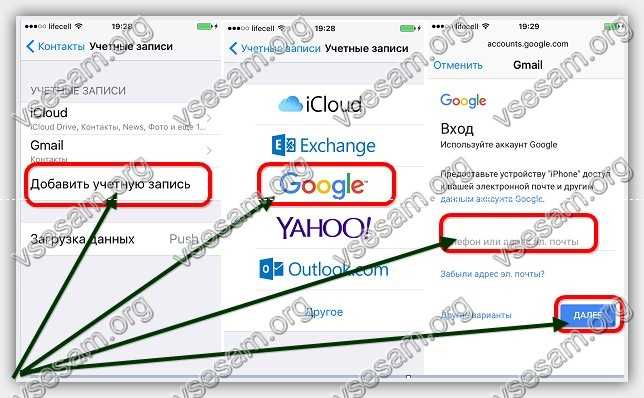

Setelah beberapa detik, sinkronisasi akan dimulai. Kemudian tambahkan akun yang sama di ponsel lain dan lakukan hal yang sama seperti yang Anda lakukan pada ponsel pertama.
CATATAN: sekarang jika Anda menambahkan kontak di ponsel pertama, kontak itu akan otomatis muncul di ponsel kedua, kecuali Anda menonaktifkan sinkronisasi di pengaturan.
Cara mentransfer kontak dari iPhone ke iPhone dengan id berbeda dan akun berbeda
Anda dapat menentukan sendiri cara mentransfer kontak dengan id berbeda dan akun berbeda jika Anda membaca entri.
Jika dengan id yang berbeda, maka Anda bisa mentransfernya, misalnya melalui gmail. Jika dengan akun yang berbeda, maka melalui iCloud atau melalui iTunes.
Secara umum, hanya tiga metode yang dijelaskan di sini - melalui Gmail, melalui iCloud, dan melalui iTunes.
Sebenarnya, masih banyak lagi pilihan, dan jika Anda mempertimbangkan program berbayar, Anda akan memiliki selusin pilihan, tetapi yang gratis yang disediakan di sini sudah cukup untuk Anda. Semoga beruntung.
Pada awal April 2016, Apple Corporation mengungkapkan masa pakai gadgetnya. Muncul di situs resmi bagian baru, dari situ diketahui bahwa perwakilan perusahaan telah menentukan iPhone, iPad dan jam apel tiga tahun kerja normal. Dengan penggunaan yang hati-hati, masa pakai meningkat, namun sebagian besar pemilik mengganti perangkat lebih awal, beralih ke model baru.
Tetapi jika ponsel cerdas dapat diganti setiap dua hingga tiga tahun, maka daftar pelanggan praktis tidak berubah selama beberapa dekade - pelanggan baru ditambahkan, tetapi pelanggan lama juga tidak dihapus. Oleh karena itu, setiap pemilik perangkat Apple harus mengetahui cara mentransfer kontak dari iPhone ke iPhone agar tidak kehilangan kontak dengan orang yang tepat. Ada banyak cara untuk melakukan operasi ini, tetapi kami hanya akan mempertimbangkan cara dasar yang telah diuji oleh pengguna.
Cara mentransfer kontak dari iPhone ke iPhone
Sinkronkan dengan iCloud
Jika Anda memiliki dua perangkat Apple, cara termudah untuk mentransfer semua entri dari satu buku ke buku lainnya adalah dengan mengaktifkan sinkronisasi di iCloud.
- Buka Pengaturan dan buka submenu iCloud.
- Aktifkan sinkronisasi dengan memindahkan sakelar sakelar yang sesuai ke posisi aktif. Saat jendela pop-up muncul, klik "Gabungkan".
Tindakan ini dilakukan pada perangkat tempat Anda ingin mentransfer nomor pelanggan yang disimpan. Di perangkat seluler baru yang ingin Anda transfer, Anda perlu melakukan langkah yang sama. Agar operasi berhasil diselesaikan, kedua perangkat harus terhubung ke Internet, jika tidak, file tidak akan ditransfer.
Saat bekerja dengan iCloud, lebih baik mengaturnya pembuatan otomatis salinan cadangan agar tidak kehilangan isi memori iPhone Anda. Dalam hal ini, Anda tidak perlu khawatir informasi tentang pelanggan akan hilang entah kemana, meskipun Anda harus mengatur ulang ponsel atau .
Transfer melalui iTunes
Jika Anda memiliki masalah dengan akses Internet, atau karena alasan tertentu Anda tidak dapat menggunakan kemampuan iCloud, gunakan program iTunes untuk memindahkan nomor.

Informasi dari buku telepon akan dipindahkan ke HDD. Anda dapat melihat data yang disalin di folder C:\Users\Username\Contacts atau di “Address Book” jika Anda memiliki Mac OS. Untuk memindahkan informasi ke iPhone lain, Anda perlu mengikuti langkah serupa:
- Hubungkan perangkat ke PC.
- Buka bagian “Informasi” iTunes, centang kotak “Sinkronisasi” dan mulailah menyalin.
Jika ada nomor di buku telepon smartphone kedua, Anda dapat menggantinya dengan mencentang kotak yang sesuai. Jika Anda tidak mencentang kotak “Ganti”, catatan akan digabungkan. Jika beberapa data sudah tersimpan di buku alamat PC Anda, dan Anda tidak ingin menghapus atau menggantinya, maka sinkronkan gadget dengan Microsoft Outlook.

Ingatlah bahwa iPhone memperlakukan Kontak Windows dan Outlook sebagai perpustakaan. Jika tidak ada data di dalamnya, perangkat akan memutuskan bahwa database telah diperbarui ke 0 dan juga akan menghapus catatan dari buku telepon. Oleh karena itu, berhati-hatilah saat menggunakan sinkronisasi di komputer Anda melalui iTunes. Selain itu, jika fungsi sinkronisasi data dengan iCloud diaktifkan di ponsel cerdas Anda, maka Anda tidak akan bisa menyalin kontak melalui iTunes.
Menggunakan Aplikasi
Jika opsi yang diusulkan dengan iTunes dan iCloud tidak sesuai dengan Anda, Anda dapat menggunakannya untuk mentransfer rekaman aplikasi khusus. Ada banyak pilihan, tetapi semua orang membicarakan aplikasi Mover - gratis, cepat, dan berfungsi di semua perangkat.
- Hubungkan kedua ponsel ke jaringan Wi-Fi yang sama.
- Instal Mover di kedua smartphone.
- Luncurkan Mover di iPhone tempat Anda ingin mentransfer data. Pilih pelanggan menggunakan tombol “+”.
- Luncurkan aplikasi di perangkat kedua. Akan muncul tanda panah di bagian atas yang menandakan ada data yang bisa diterima.
Setelah mengklik panah, informasi dari database telepon smartphone pertama akan muncul di layar perangkat seluler kedua. Dengan drag-and-drop sederhana, Anda dapat menyimpannya ke iPhone baru Anda. 
Di antara kelebihan Mover adalah kemampuannya memindahkan foto dengan cepat dari satu perangkat ke perangkat lainnya. Jika Anda berubah model lama untuk yang baru, Anda mungkin ingin menyimpan tidak hanya nomor teman Anda, tetapi juga file lain, sehingga kemampuan untuk bekerja dengan foto merupakan tambahan yang sangat berguna untuk fungsionalitas program.
Salin ke kartu SIM
Jika lingkaran kecil teman dekat terekam di memori ponsel, maka Anda tidak perlu memikirkan cara untuk memindahkan informasi, tetapi cukup salin data yang diperlukan ke kartu SIM, lalu masukkan ke perangkat lain dan impor. 
Fitur ini tidak didukung secara resmi di iOS, tetapi jika Anda melakukan jailbreak, Anda dapat menggunakan program SIManager, yang memungkinkan Anda mengimpor, mengarsipkan, dan memulihkan konten buku telepon Anda. Tidak ada gunanya menjelaskan secara terpisah proses interaksi dengan SIManager, karena antarmuka programnya intuitif. Anda dapat mendownload aplikasinya di Cydia, tetapi jika Anda tidak memiliki jailbreak, Anda tidak akan dapat menggunakan cara ini.
Jadi, Anda telah membeli model baru yang lebih modern - SE, 7, 8 atau X, bukan iPhone 4, 5, atau 6 yang lama. Selamat! Pilihan bagus! Sekarang Anda perlu membeli kaca pelindung dan casing untuk perangkat ini. Anda juga perlu mentransfer berbagai informasi yang tersedia di smartphone lama Anda ke sana.
Pertama-tama, kami menyarankan Anda mentransfer kontak Anda. Hal ini tidak sulit untuk dilakukan. Selain itu, dalam artikel ini Anda akan mempelajari metode paling populer (yang berfungsi pada iOS 10 dan iOS 11) yang memungkinkan Anda mengimpor buku telepon dari satu iPhone ke iPhone lainnya dengan mudah dan cepat.
Penyimpanan cloud milik Apple akan membantu Anda mengimpor kontak dari satu ponsel pintar Apple ke ponsel lainnya. Untuk melakukannya, Anda perlu melakukan langkah-langkah berikut secara berurutan:
- Di iPhone tempat Anda ingin mentransfer data, buka menu Pengaturan.
- Pilih bagian "iCloud".
- Lihat apakah sakelar Kontak aktif. Jika tidak, putar ke posisi “ON”.
- Selanjutnya, ketuk “Cadangan”.
- Klik tombol "Buat Cadangan". Tunggu hingga sistem selesai menyimpan data ke cloud.
- Sekarang di iPhone, yang sebaliknya ingin Anda salin kontaknya, buka "Pengaturan". Pilih bagian "iCloud".
- Masuk ke sana di bawah milik Anda akun icloud. Jika Anda pernah melakukan ini sebelumnya, lewati saja langkah ini.
- Terakhir, di menu Pengaturan, di bawah iCloud (di iPhone baru!), hidupkan sakelar Kontak.
Dalam beberapa menit, semua informasi dari buku telepon smartphone lama akan tersimpan di memori perangkat baru. Kami menyimpulkan bahwa semua langkah yang dijelaskan di atas membantu Anda mentransfer kontak Anda ke “cloud” dan mentransfernya dari sana ke ponsel cerdas baru.

Sebagai referensi! Anda dapat mentransfer kontak dari iPhone ke iPhone melalui iPad hanya jika kedua gadget terhubung ke Internet.
Menggunakan iTunes
Apa cara lain untuk mentransfer kontak dari iPhone ke iPhone? Beberapa pengguna lebih suka menggunakan iTunes untuk mengimpor buku telepon. Cara ini juga dirasa tidak sulit, namun untuk menggunakannya Anda perlu menghubungkan perangkat ke PC atau laptop. Jika Anda memiliki kesempatan seperti itu, cobalah yang berikut ini:
- Pergi ke Pengaturan iCloud pada ponsel cerdas tempat Anda akan mentransfer informasi, dan nonaktifkan sinkronisasi kontak dengan cloud.
- Hubungkan atau laptop.
- Instal paling banyak di PC atau laptop ini versi terbaru itunes.
- Luncurkan programnya.
- Pilih perangkat yang terhubung (seperti pada tangkapan layar) dan buka tab “Detail”.
- Centang kotak di samping "Sinkronkan Kontak" lalu klik "Terapkan".
- Setelah sinkronisasi selesai, putuskan sambungan iPhone lama Anda dan sambungkan ke komputer Anda ponsel cerdas baru dari apel.
- Pilih perangkat lagi dan buka tab Detail. Sorot opsi "Sinkronkan Kontak".
- Gulir ke bawah menu pengaturan. Segera setelah Anda mencapai bagian “Add-on”, berhenti dan aktifkan item “Kontak” di sini. Kemudian klik "Terapkan".
Dengan demikian, iTunes akan mengganti kontak di iPhone baru dengan kontak yang Anda transfer dari smartphone lama.
Jangan lupakan program khusus

Ada cara ketiga yang memungkinkan Anda mentransfer kontak dari iPhone ke iPhone. Ini lebih cocok untuk mereka yang tidak mempercayai "cloud" atau ingin melakukannya tanpa komputer, yang diperlukan untuk melakukan sinkronisasi dengan iTunes. Opsi ini terdiri dari penggunaan perangkat lunak tambahan.
Misalnya saja program Penggerak. Direkomendasikan oleh banyak pengguna, mencatatnya dengan bantuan aplikasi ini Proses menyalin kontak dari satu iPhone menjadi sesederhana mungkin. Yang diperlukan hanyalah mematuhi skema tindakan berikut:
- Instal Mover di kedua ponsel pintar Apple.
- Hubungkan dua iPhone menjadi satu jaringan WiFi(itu penting!). Jika hanya satu perangkat yang memiliki akses ke Internet, maka aplikasi Mover akan “menyenangkan” Anda dengan pesan yang tidak bersahabat.
- Di iPhone yang data buku teleponnya ingin Anda hapus, buka Mover. Selanjutnya, gunakan tombol “+” untuk memilih kontak yang ingin Anda transfer.
- Luncurkan program di smartphone kedua. Dalam hal ini, perhatikan layar iPhone pertama. Sebuah panah seharusnya muncul di sana.
- Gunakan jari Anda untuk memindahkan kontak yang diinginkan ke arah panah dan tunggu hingga kontak tersebut ditransfer ke perangkat baru.

Sebagai referensi! Aplikasi Mover tersedia untuk diunduh gratis di App Store. Namun jika karena alasan tertentu Anda tidak dapat mengunduhnya, coba gunakan program serupa lainnya – Cadangan Kontak Saya. Dengan menggunakannya Anda akan membuat file VCF dengan semua kontak dan mengirimkannya ke iPhone baru melalui bluetooth atau email.
Sebagai sebuah kesimpulan
Jadi, Anda telah mempelajari cara mentransfer kontak Anda dari satu iPhone ke iPhone lainnya. Setuju bahwa semua metode pertukaran nomor di atas dapat dimengerti dan tidak rumit. Yang Anda perlukan hanyalah memilih opsi yang paling nyaman untuk diri Anda sendiri! Jika mau, Anda dapat menggunakan Google, Dropbox, Yandex untuk menyalin. Pemindahan dan layanan lain yang tidak kami sebutkan dalam artikel, tetapi fungsinya dirancang untuk mentransfer kontak dalam bentuk file VCF melalui Bluetooth, Outlook, dll.
Dan omong-omong, jangan pernah berpikir untuk menyalin semua nomor dari satu ponsel cerdas ke selembar kertas terlebih dahulu, lalu memasukkannya secara manual ke dalam memori perangkat baru. Ini akan menyita banyak waktu dan tenaga Anda! Selain itu, ada risiko tinggi membuat kesalahan dan salah mencantumkan detail kontak.




